Gmail: ufficiale la nuova interfaccia grafica. Ecco come attivarlo e cosa cambia
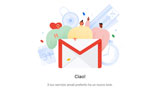
Nuovo look per Gmail, il client di posta elettronica più famoso al mondo. Google ha deciso di rinnovarlo nella grafica introducendo non solo aspetti che caratterizzeranno il nuovo Material Design 2 ma anche nuove funzionalità. Ecco come attivarlo.
di Bruno Mucciarelli pubblicata il 26 Aprile 2018, alle 11:01 nel canale WebGmail è tutto nuovo. L'azienda di Mountain View ha ufficializzato la nuova interfaccia grafica del suo importante client di posta elettronica. Un cambiamento decisamente importante soprattutto perché arriva dopo un bel po' di tempo rispetto ai precedenti ma anche perché introduce alcuni aspetti estetici del Material Design 2 che probabilmente vedremo con Android P nei prossimi mesi ma anche perché inserisce novità funzionali che semplificheranno la vita degli utenti nell'uso quotidiano del client. Il cambiamento era nell'aria e Google lo ha ufficializzato un po' a sorpresa visto che ci si attendeva la sua introduzione al Google I/O. Vediamo allora cosa cambia ma soprattutto come è possibile già attivarlo per l'uso.
Gmail: le novità stilistiche e funzionali
Sono davvero tante le novità che Google ha voluto introdurre con il suo nuovo Gmail. Partiamo innanzitutto da quelle più vistose che riguardano chiaramente l'estetica del nuovo client di posta elettronica. Sì, perché in questo caso l'azienda di Mountain View ha voluto modificare l'interfaccia ponendo importanti elementi del Material Design di seconda generazione che in parte abbiamo già visto nella Developer Preview di Android P ma che, con ogni probabilità, verranno ampliamente introdotti in futuro.
Il restyling grafico con elementi di Material Design 2
Ecco che il restyling grafico vede un'interfaccia più "rotondeggiante" nei pulsanti ma anche nelle varie sezioni di Gmail. Tutto più conforme alle novità stilistiche che arriveranno in futuro ma soprattutto Google ha deciso di introdurre con il nuovo Gmail anche altri programmi che lei stessa ha creato. Gli utenti potranno avere un diretto collegamento con Google Calendar per gli appuntamenti della settimana, Google Keep per gli appunti quindi anche Google Taks, la nuova applicazione per i promemoria. Tutti saranno richiamabili in una slidebar destra capace di aprirsi e chiudersi in base alle richieste dell'utente.

Non solo perché nuova è anche l'interfaccia che gli utenti troveranno ad utilizzare proprio per le email che in tal caso saranno più minimaliste, più chiare e con la possibilità di visualizzare nell'immediato anche gli allegati, se presenti, di una email.
I pulsanti interattivi sulla Posta in arrivo
Molto comodi e sicuramente belli da vedere sono i nuovi pulsanti a scomparsa che Google ha deciso di introdurre per ogni elemento visualizzato sulla Posta in arrivo. Passando semplicemente il puntatore del mouse su di una mail, il client, farà apparire automaticamente quattro icone che permetteranno di interagire immediatamente sulla missiva.
Cosa si potrà fare? L'utente in questo caso potrà innanzitutto archiviare la mail senza perdersi nei meandri di menu e sotto menu. Potrà anche eliminare direttamente la mail con il pulsante apposito quindi contrassegnarlo come letto ed infine silenziarlo fino ad un preciso istante che potrà essere scelto dall'utente tra il giorno seguente, il weekend o ad un orario ben preciso. Una più precisa e comoda interazione dunque con le mail in arrivo.
Gli allegati si vedranno anche senza dover aprire il corpo della mail
Un altro elemento decisamente importante che riguarda il rinnovo di Gmail da parte di Google è la possibilità ora di salvare o aprire un determinato allegato alla mail senza però dover per forza passare per l'apertura del corpo della mail stessa. Una comoda funzionalità che garantirà maggiore velocità nell'uso del client di posta. Sì, perché gli utenti vedranno automaticamente al di sotto del titolo della mail gli allegati contenuti in essa e potranno in questo caso aprire immediatamente gli stessi senza dover aprire l'intero corpo della missiva che richiede dunque un passaggio in più.

L'intelligenza Artificiale al cospetto di Gmail
Il nuovo aggiornamento di Google non è solo estetico ma soprattutto funzionale. Ecco che l'azienda di Mountain View ha deciso di introdurre nel client di posta elettronica anche l'Intelligenza Artificiale permettendo di riproporre all'utente alcune email ricevute magari da qualche tempo ma a cui non si è fornita risposta ma che per Gmail comunque risultano di importanza. Un modo per non avere dimenticanze di alcune email importanti alle quali involontariamente ci si era dimenticati di rispondere.
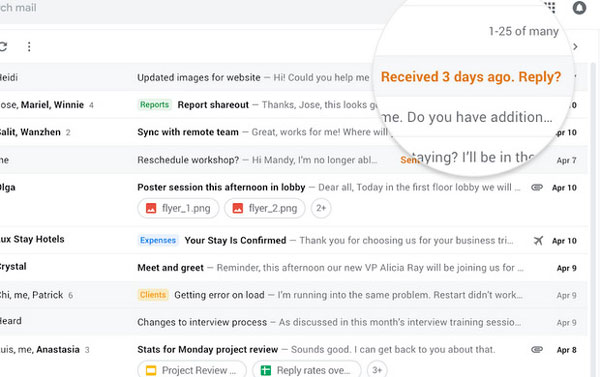
Smart Replay anche su Desktop
La nuova versione di Gmail propone anche il servizio di "Smart Replay" che Google aveva già introdotto nella versione mobile del suo client di posta elettronica. In questo caso anche la versione desktop ora lo possiede e dunque gli utenti potranno affidarsi all'Intelligenza Artificiale del sistema, anche in questo caso, per ottenere delle risposte brevi ma generate in modo automatico, da poter utilizzare come risposta appunto ad una determinata mail. Chiaramente Google e Gmail proporranno risposte inerenti al contenuto del messaggio e sarà più che semplice utilizzarle visto che verranno poste in basso alla mail di risposta e potranno essere inserite semplicemente con un click.

La nuova Confidential Mode: ecco a cosa serve
Oltre a tutto questo Google ha pensato anche di introdurre nel nuovo Gmail una funzionalità che sulla carta sembra poter essere davvero interessante. Parliamo della nuova "Confidential Mode" ossia una nuova modalità di invio di una email che potrà addirittura autodistruggersi una volta letta o dopo un determinato periodo di tempo. Non solo perché inviando una email con questa nuova modalità, il mittente potrà scegliere di non concedere al destinatario di inoltrare ad altri la mail inviata.
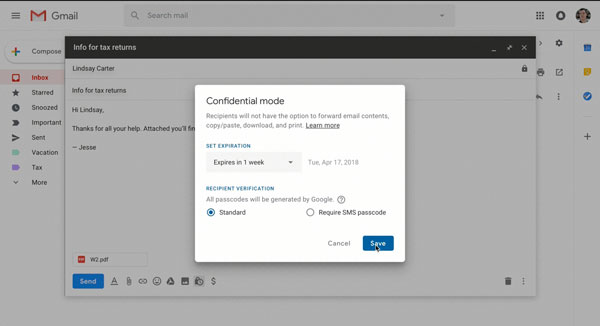
Non solo perché gli utenti mittenti potranno anche decidere di inviare la mail con una determinata scadenza. Ossia si potrà decidere di impostare un conto alla rovescia e dunque permettere al destinatario di consultare la mail fino ad una determinata data o ad un orario deciso a priori. Addirittura si potrà, per maggiore sicurezza, impostare l'autenticazione a due fattori per la mera consultazione della mail. In tal caso il destinatario dovrà inserire un codice inviato tramite SMS.
Come attivare la nuova interfaccia di Gmail
Google ha dichiarato come il roll out della nuova versione di Gmail sia iniziato ma è chiaro che il rilascio sarà graduale ed è probabile che ufficialmente vi verrà proposto il nuovo layout fra qualche settimana. Di fatto però Google permette agli utenti di adottare e provate sin da subito la nuova interfaccia grafica come anche le nuove funzionalità.
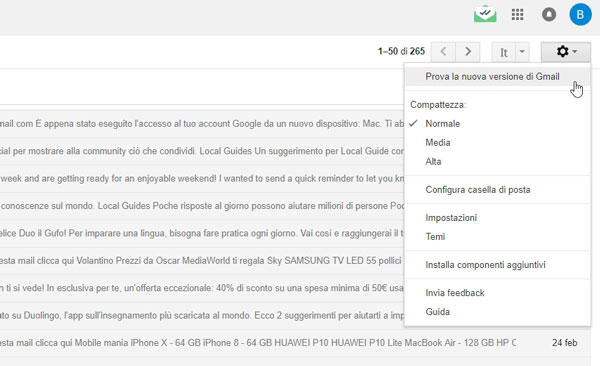
Come fare? E' quanto mai semplice visto che basterà andare nella Home di Gmail e in alto a destra recarsi nelle Impostazioni. Qui sarà possibile, una volta cliccato, trovare la voce "Prova il nuovo Gmail". Basterà cliccare su quella voce e in modo del tutto automatico Google vi reindirizzerà alla nuova Gmail introducendola con alcune schede di guida che vi permetteranno di scegliere la "compattezza della visualizzazione". A questo punto sarete pronti per provare tutte le novità della nuova Gmail.
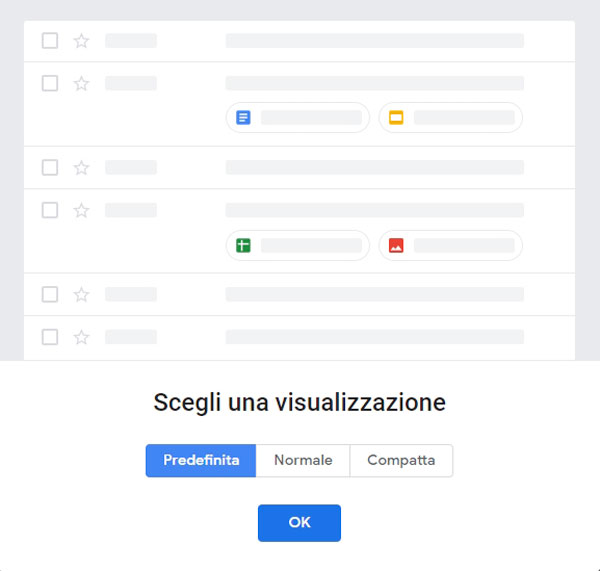










 Lenovo ThinkPad X9-14 Aura Edition: leggero e sottile per i professionisti
Lenovo ThinkPad X9-14 Aura Edition: leggero e sottile per i professionisti REDMAGIC 10 Air: potenza da gaming in un corpo leggero e moderno. Recensione
REDMAGIC 10 Air: potenza da gaming in un corpo leggero e moderno. Recensione Insta360 X5: è sempre la regina delle action cam a 360 gradi. Recensione
Insta360 X5: è sempre la regina delle action cam a 360 gradi. Recensione SK hynix continua a macinare numeri record grazie al boom dell'IA e NVIDIA
SK hynix continua a macinare numeri record grazie al boom dell'IA e NVIDIA Windows 11 24H2 fa emergere un bug vecchio di 20 anni in GTA: San Andreas. Sparisce l'idrovolante Skimmer
Windows 11 24H2 fa emergere un bug vecchio di 20 anni in GTA: San Andreas. Sparisce l'idrovolante Skimmer FBC: Firebreak, lo spin-off co-op di Control, uscirà a giugno
FBC: Firebreak, lo spin-off co-op di Control, uscirà a giugno Intel: il nuovo CEO annuncia azioni forti, ma per ora nessun licenziamento di massa
Intel: il nuovo CEO annuncia azioni forti, ma per ora nessun licenziamento di massa La missione Shenzhou-20 ha effettuato il docking con la stazione spaziale cinese Tiangong
La missione Shenzhou-20 ha effettuato il docking con la stazione spaziale cinese Tiangong Xbox Cloud Gaming arriva sulle TV LG: verifica se il tuo televisore è compatibile
Xbox Cloud Gaming arriva sulle TV LG: verifica se il tuo televisore è compatibile Stellantis: batterie allo stato solido in arrivo il prossimo anno, ricarica in 18 minuti
Stellantis: batterie allo stato solido in arrivo il prossimo anno, ricarica in 18 minuti Effetto dazi, Logitech alza i prezzi fino al 25% negli USA: non è la sola tra aumenti e fuga
Effetto dazi, Logitech alza i prezzi fino al 25% negli USA: non è la sola tra aumenti e fuga Fondazione Carisbo entra in BI-REX. Obiettivo: accelerare e incubare startup
Fondazione Carisbo entra in BI-REX. Obiettivo: accelerare e incubare startup Dal 20 giugno 2025 arriva l'eco-label UE su smartphone e tablet: cosa cambia per i consumatori e venditori
Dal 20 giugno 2025 arriva l'eco-label UE su smartphone e tablet: cosa cambia per i consumatori e venditori Ionity installerà le prime colonnine Megawatt dell'italiana Alpitronic
Ionity installerà le prime colonnine Megawatt dell'italiana Alpitronic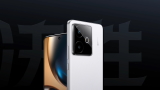 Realme GT7 ufficiale: specifiche da top di gamma a un prezzo super competitivo
Realme GT7 ufficiale: specifiche da top di gamma a un prezzo super competitivo Firefly arriva in Europa: si parte da 23.500 euro
Firefly arriva in Europa: si parte da 23.500 euro GeForce RTX 50: se avete acquistato una Gigabyte, controllate che il gel termico non stia colando
GeForce RTX 50: se avete acquistato una Gigabyte, controllate che il gel termico non stia colando



















13 Commenti
Gli autori dei commenti, e non la redazione, sono responsabili dei contenuti da loro inseriti - infoEDIT: se a qualcuno interessa, ho risolto con stylish (il valore di default è 4 pixel):
[code].zA {
padding-bottom: 6px !important;
padding-top: 6px !important;
}[/code]
Questo invece per rimuovere la colonna a destra:
[code].bAw {
display:none !important;
}[/code]
per poterla attivare ho dovuto fare logout/login, altrimenti non mi compariva la voce nel menu
Sconvolgente! E come evitano screenshots e foto?
Se può essere visualizzato, può essere copiato. Prima legge dell'informatica.
Mi garba parecchio!
Faccio pure una domanda.. non ho mai usato la funzione "ARCHIVIA".. di solito se una mail devo tenerla la sposto in una categoria tipo "lavoro" o "banca" ecc..
Se fai ARCHIVIA dove va a finire? E come la recupero se mi serve?
Mi garba parecchio!
Faccio pure una domanda.. non ho mai usato la funzione "ARCHIVIA".. di solito se una mail devo tenerla la sposto in una categoria tipo "lavoro" o "banca" ecc..
Se fai ARCHIVIA dove va a finire? E come la recupero se mi serve?
"Tutte le email" ("All mail" in inglese) e/o sotto le etichette (se la archivi solamente le trovi solo in "tutte le email", altrimenti sia qui che nell'etichetta in cui l'hai inserita)
Bella.
Avevo anche dimenticato la sua esistenza..
In effetti non sembra malvagio ma (come molti penso) sono un po' abituato al tradizionale gmail e trovandomi bene non sono spinto a cercare altro..
EDIT: se a qualcuno interessa, ho risolto con stylish (il valore di default è 4 pixel):
[code].zA {
padding-bottom: 6px !important;
padding-top: 6px !important;
}[/code]
Questo invece per rimuovere la colonna a destra:
[code].bAw {
display:none !important;
}[/code]
Intendi l'estensione per Chrome?
Devi effettuare il login per poter commentare
Se non sei ancora registrato, puoi farlo attraverso questo form.
Se sei già registrato e loggato nel sito, puoi inserire il tuo commento.
Si tenga presente quanto letto nel regolamento, nel rispetto del "quieto vivere".